Hoe Outlook PST naar PDF-bestanden te converteren met Kernel voor Outlook naar PDF
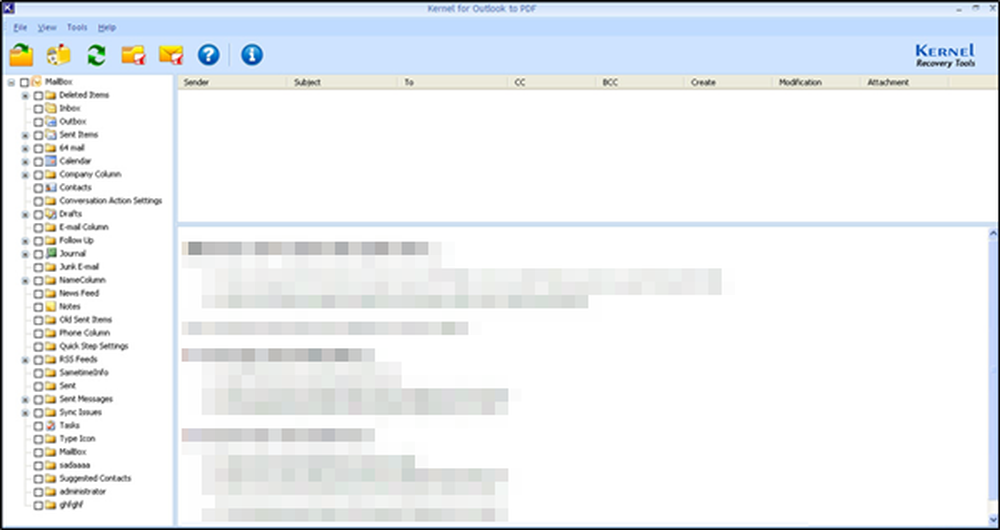
Als u een afdruk van gegevensinhoud in het PST-bestand wilt hebben, kunt u dit alleen in PDF-indeling omzetten. Afgezien hiervan zijn er verschillende andere situaties die vragen om de conversie van een Outlook PST bestanden naar de PDF bestandsformaat. PDF (Portable Document Format) is grotendeels onafhankelijk van software, hardware of besturingssysteem. Als zodanig maakt het de uitwisseling van documenten op betrouwbare wijze mogelijk. Aan de andere kant is PST de extensie voor een primair gegevensbestand dat door Outlook wordt gebruikt om e-mailberichten op te slaan.
Convert Outlook PST naar PDF-bestanden gratis
Als u Outlook gebruikt, weet u waarschijnlijk dat een gebruiker het Outlook-bestand niet eenvoudig in PDF kan openen of bekijken en omgekeerd. Om deze tekortkoming te verhelpen, hebben we goede software nodig die het werk voor ons gemakkelijk en op een onberispelijke manier doet. Kernel voor Outlook naar PDF behaalt het gewenste resultaat met slechts een paar klikken.
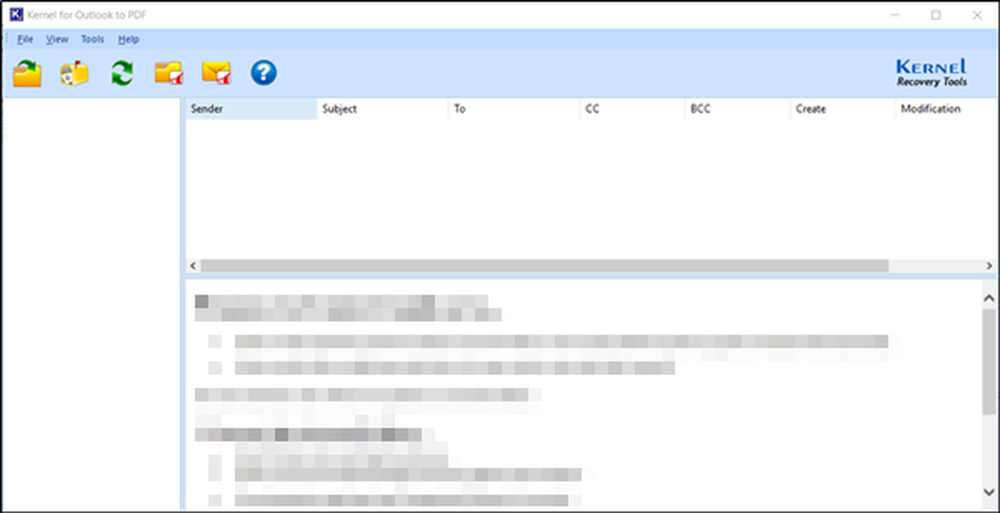
In tegenstelling tot andere software is Kernel for Outlook to PDF volledig gratis voor gebruik. Het is compatibel met Windows 10. Als het programma is geïnstalleerd, kunt u Outlook PST-bestanden of alle e-mails naar PDF-indeling converteren door mappen of items. Laten we de twee scenario's eens bekijken.
1] Geselecteerde mappen
Blader gewoon naar de gewenste mappen en selecteer ze door de selectievakjes in te schakelen die tegen hen zijn gemarkeerd.
Klik daarna op de 'Converteer geselecteerde mappen'optie op de werkbalk. U kunt ook op 'Ctrl + F' klikken om hetzelfde resultaat te krijgen.
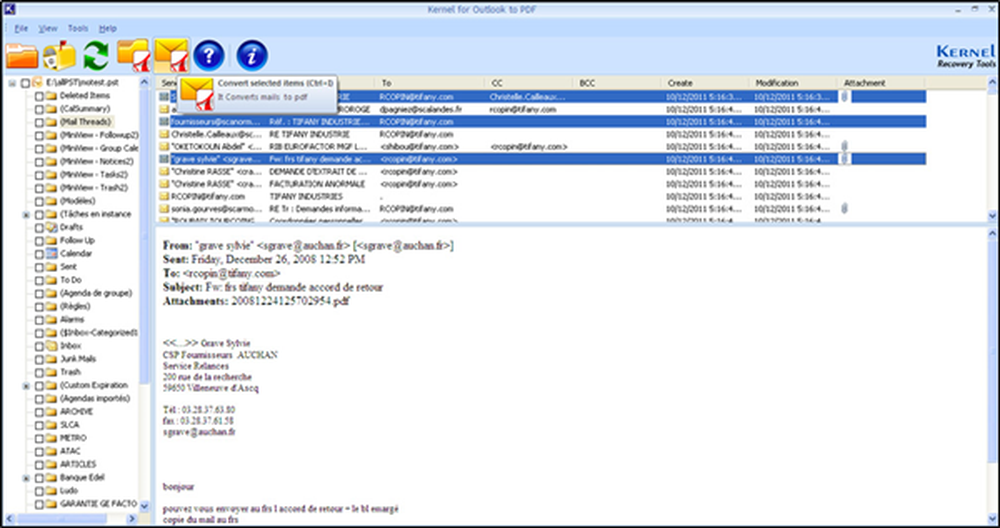
Voer ten slotte een bestemming in om de geconverteerde bestanden op te slaan. Vul een wachtwoord in. Deze functie is optioneel.
2] Geselecteerde items
Open een map om zijn e-mails te bekijken. Selecteer vervolgens een of meer e-mails met de 'Ctrl'-toets op het toetsenbord.
Kiezen 'Converteer het geselecteerde item'optie op de werkbalk. Als alternatief kunt u de 'Ctrl + F' optie gebruiken om hetzelfde resultaat te krijgen.
Wanneer u klaar bent, geeft u het pad op voor het bestand dat moet worden opgeslagen en sluit u het af.
Om ervoor te zorgen dat dit programma werkt, controleert u of Outlook correct is geïnstalleerd en geconfigureerd. Deze software converteert ook het PST-bestand naar PDF-formaat in slechts één klik. Het. Omdat het PST-bestand alle e-mailitems bevat, inclusief alle e-mailberichten, contactpersonen en andere items, maakt deze conversiesoftware PDF van PST met alle informatie in het PST-bestand.
Hoe Kernel voor Outlook naar PDF werkt
Allereerst moet u de volgende acties uitvoeren om een PST-bestand toe te voegen
1] PST en mailbox toevoegen
Klik op de knop Openen op de werkbalk of in het menu Bestand. De actie opent het dialoogvenster Select Source PST File.
Klik op de knop Bladeren in het dialoogvenster om het PST-bestand te zoeken.Zodra het bestand is gevonden, klikt u op Ok in het dialoogvenster Selecteer bron PST-bestand om PST-bestand toe te voegen.
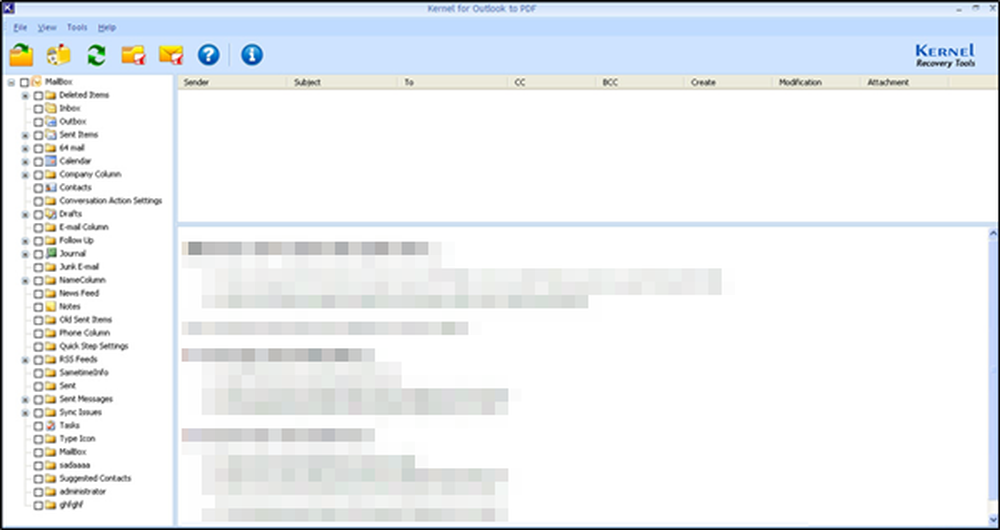
Hiermee wordt het bron-PST-bestand voor conversie toegevoegd. Alle mappen van de PST-bestanden worden weergegeven in het linkerdeel van het gereedschap.
2] Mailbox toevoegen via welkomstscherm
Klik op de knop Mijn mailbox in de werkbalk of in het menu Bestand. Het opent het dialoogvenster Profiel kiezen.
In het vak worden alle Outlook-profielen weergegeven die op dat systeem zijn geconfigureerd.
Selecteer het gewenste profiel in het dialoogvenster en druk op de knop OK die zichtbaar is in het dialoogvenster Profiel kiezen. U zult merken dat het programma het geselecteerde Outlook-profiel zal toevoegen om naar PDF te converteren en alle mappen van dat profiel in het linkerdeelvenster van het welkomstscherm te vermelden.
Nadat u het PST-bestand of Outlook-profiel aan de toepassing hebt toegevoegd, kunt u een voorbeeld van hun inhoud bekijken.
Klik op Map waarvan u de inhoud wilt bekijken in het linkerdeelvenster.
Selecteer daarna de e-mail in de lijst in het rechterdeelvenster.
3] Converteer PST en mailbox
Klik op de map waarvan u de e-mails wilt converteren.
Selecteer vervolgens alle e-mails die u wilt converteren. Gebruik de Ctrl-toets voor meerdere selecties.
Druk op de knop 'Geselecteerde items converteren' onder de werkbalk en wacht enkele seconden.
Op deze manier kunt u postvakitems direct naar PDF exporteren vanuit Outlook-profiel en ook vanuit lokaal opgeslagen PST-bestanden - dus als u een veilig en risicoloos conversieproces wilt voor het converteren van .PST-bestanden naar PDF-bestanden, gebruikt u deze freeware!
Berichten die mogelijk interessant voor u zijn:
MOV naar MP4 omzetten | Zet BAT om naar EXE | Converteer JPEG- en PNG-afbeeldingsbestanden naar PDF | Converteer VBS naar EXE | PDF converteren naar PPT | Zet PNG om naar JPG | Converteer .reg-bestand naar .bat, .vbs, .au3 | Converteer PPT naar MP4, WMV | Converteer afbeeldingen naar OCR | Mac Pages-bestand converteren naar Word | Converteer het Apple Numbers-bestand naar Excel | Converteer elk bestand naar een andere bestandsindeling.



